蓝牙耳机不停的断开和连接怎么办 蓝牙耳机一直连接后自动断开怎么解决
更新时间:2024-01-07 21:48:22作者:jkai
蓝牙耳机作为便携式音频设备,已经成为了许多人的首选。然而,许多小伙伴在使用蓝牙耳机时常常遇到连接后自动断开的问题,这给我们小伙伴带来了极大的不便,那么蓝牙耳机不停的断开和连接怎么办呢?接下来小编就带着大家一起来看看蓝牙耳机一直连接后自动断开怎么解决,快来学习一下吧。
具体方法:
1、首先按下键盘上的【win】+【X】,然后选择【计算机管理】。
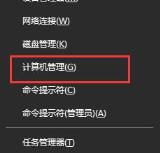
2、然后在其中找到【设备管理器】并展开。
3、在子选项中找到【网络适配器】里的【Broadcom网络适配器选项】,双击打开。
4、在里面点击【高级】,再点击【Bluetooth协作】,把值改为【启用】。
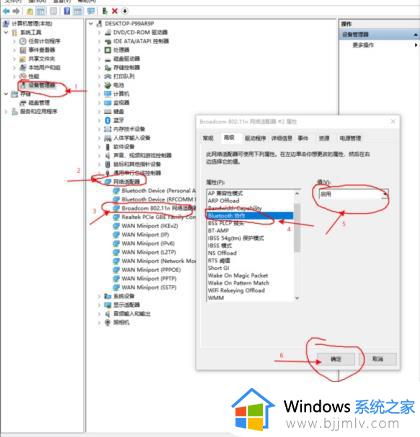
以上全部内容就是小编带给大家的蓝牙耳机一直连接后自动断开解决方法详细内容分享啦,不知道怎么操作的小伙伴就快点按照小编的内容进行操作,希望可以帮助到大家。
蓝牙耳机不停的断开和连接怎么办 蓝牙耳机一直连接后自动断开怎么解决相关教程
- 蓝牙耳机连上总是自动断开怎么办 蓝牙耳机自动断开连接如何处理
- 蓝牙为什么总是断开连接 蓝牙连接后自动断开如何处理
- 蓝牙耳机断续卡顿怎么解决 蓝牙耳机不断断开重连如何解决
- jbl蓝牙耳机怎么连接 jbl蓝牙耳机如何和电脑连接
- 连不上蓝牙耳机什么情况 无法连接蓝牙耳机解决方法
- 蓝牙耳机怎么连接手机 手机如何连接蓝牙耳机
- 电脑蓝牙频繁断开又自己连接怎么回事 蓝牙总是自动断开又连接如何解决
- 蓝牙耳机声音断断续续怎么回事 连蓝牙耳机断断续续如何解决
- mac连接两个蓝牙耳机的方法 mac 如何同时连接两个蓝牙耳机
- windows可以连接蓝牙耳机吗 蓝牙耳机怎么连接电脑
- 惠普新电脑只有c盘没有d盘怎么办 惠普电脑只有一个C盘,如何分D盘
- 惠普电脑无法启动windows怎么办?惠普电脑无法启动系统如何 处理
- host在哪个文件夹里面 电脑hosts文件夹位置介绍
- word目录怎么生成 word目录自动生成步骤
- 惠普键盘win键怎么解锁 惠普键盘win键锁了按什么解锁
- 火绒驱动版本不匹配重启没用怎么办 火绒驱动版本不匹配重启依旧不匹配如何处理
电脑教程推荐
win10系统推荐